「あっ、送ってしまった…」、間違ってメールを送信したことはありませんか?Gmailには送信取り消し機能があり、無料版でもお使いできます。今回はGmailで送信取り消し時間の設定の方法から、取り消しできなかった際の対応についてご説明します。
- 送信取り消し機能とは?
- 取り消し方
- 取り消せなかった時の対応
Gmail取り消し機能
「送信ボタン」を押しても、一定の時間内であれば、送信を取り消し、下書きの状態に戻すことができます。
設定方法
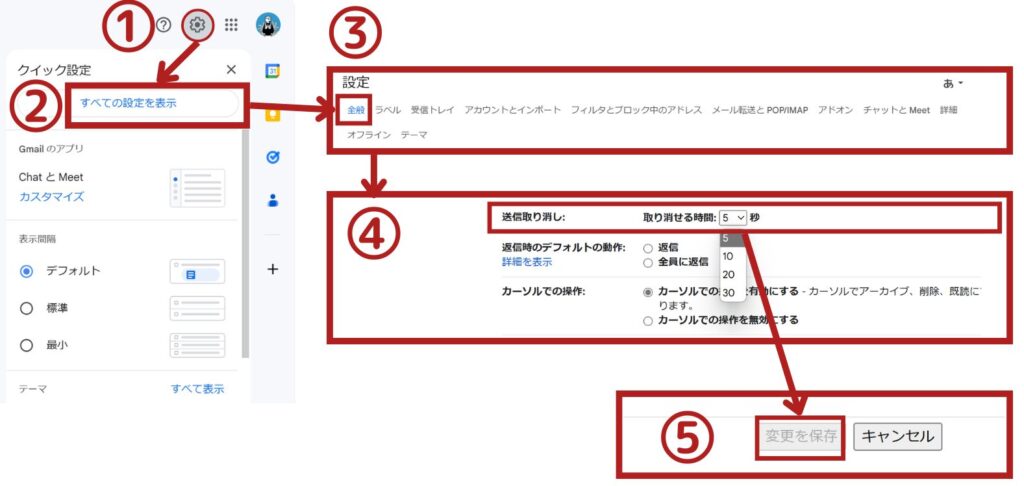
1,①「設定」から②「すべての設定を表示」を開き、
2,「設定」から③「全般」をクリックします。
3,④「送信取り消し」から取り消せる時間を選択します。
4,一番下までスクロールし、⑤「変更を保存」を必ずクリックしてください。
5,Gmail内に送信取り消しが反映します。
送信取り消した場合の確認方法
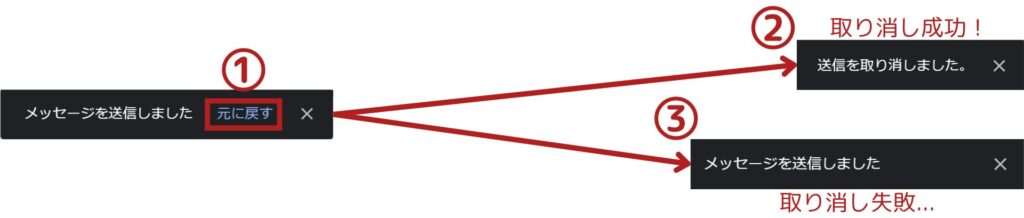
1,送信したのちに、画面左下に表示される①「元に戻す」をクリックします
2,取り消し成功した場合、②の表示と、下書きが表示されます。
※取り消しが間に合わなかった場合、③が表示されます。状況によっては、上司に相談しましょう。
「取り消し時間」はどのくらいがベストか
5、10、20、30秒から選択できます。送信取り消し時間を超えなければ相手に送れません。
体験談で、取り消したい時パニックになる私には5秒は早すぎました。10秒がおススメです。
もし、取り消しできなかった時の対応
よく見かけていた誤送信を元に、まとめています。参考にしていただければ嬉しいです。
誤送信例1:本文未完成のまま送ってしまった
メールを書いている際に、手が滑ったり、間違えて腕でマウスを押すときなどに起こります。正直、稀なハプニングです。本文が完成した際に、未完成メールを送ってしまった事をお伝えしましょう。
誤送信例2:一人だけに送信してしまった
Gmailでは、「全員に返信」する機能と「差出人のみ返信」する機能があります。「差出人のみ」に連絡を送ってしまって、他の方(お相手の上司さん)に情報が回らずご迷惑をかけたことがありました。
そのため、Ccに人がいた中でメールをやり取りされていたら、「全員に返信する」形で、再度送りなおしましょう。
※「全員に返信」、「差出人のみ返信」に切り替えるショートカットキーについては、後日ご紹介します。
誤送信例3:BccではなくCcにメールアドレスを一斉送信してしまった場合。
Ccはメールを送った相手が分かり、Bccは誰に送ったか分からない送信機能です。
メルマガやセミナー紹介等で受け取ったメールの送信先が見えてしまったら、個人情報が丸見えになり、最悪の場合悪用されることもあるかもしれません。そのため、今回の件は個人情報の漏洩に値するため、インシデントとみなされます。速やかに上司に相談し、会社ルール上での対応をしましょう。隠しても、お客様から連絡が来るため、すぐにばれます。
失敗しないために
送信機能は最終手段であり、普段から誤送信しないことを心掛ける必要があります。
一番確認すべきことは、
- Cc、Bccの確認
です。会社としての信用を無くしかねないし、謝罪対応など、新たなタスクを生み出します。送信前に、必ず確認してから送りましょう。
まとめ
今回は、Gmailの送信取り消し機能について、設定方法と、送信してしまったときの対応方法についてお伝えしました。
- 送信取り消し機能とは、「送信ボタン」を押しても、一定の時間内であれば、送信を取り消し、下書きの状態に戻すことができる
- 取り消し時間は10秒がおススメ
- 取り消せなかった時の対応、特に情報漏洩は、ソク上司に相談
日々の業務に、お役に立てできれば嬉しいです。




コメント